Cada año, Apple lanza una nueva beta de iOS en el verano, y luego estrena el sistema operativo con el nuevo iPhone en el otoño. Este año no es diferente. En pocas palabras, el iOS 11 ofrecerá elementos de diseño actualizados, opciones de arrastrar y soltar, base para iPad, mejoras de Siri, modo de conducción No molestar y un centro de control renovado. A primera vista, el nuevo software podría no parecer mucho. Sin embargo, echa un vistazo más profundo y el nuevo sistema operativo iOS 11 es un animal completamente nuevo.
Cómo descargar e instalar iOS 11
Puedes descargar iOS 11 por aire o a través de iTunes. Antes de elegir el método, debe comprobar si su teléfono está disponible para la actualización. Vaya a Configuración > General > Actualización de software para ver. Recomendamos esperar a la versión final de iOS 11, no a la versión beta. El nuevo sistema operativo llegará en septiembre u octubre, dependiendo de cuando Apple lance el nuevo iPhone 8.
1. Instalar iOS 11 mediante el método Over-the-Air
Si quieres usar el método por aire para instalar iOS 11, ve a Configuración > General > Actualización de software > Descargar e instalar. Conecta tu teléfono a una red Wi-Fi antes de iniciar la actualización. Compruebe el estado de la batería. Recomendamos usar siempre la batería completa aunque pueda actualizar con el 50% de la batería. El método por aire es más lento que el método iTunes.
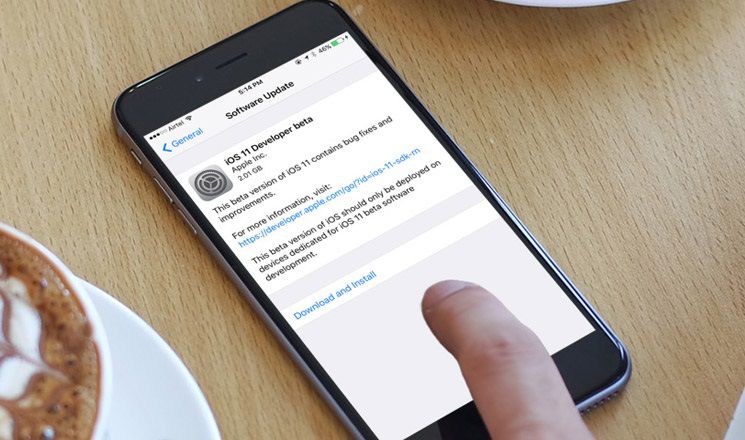
2. Instala iOS 11 usando iTunes
Si quieres actualizar a través de iTunes, esto es lo que tienes que hacer.
- Comprueba la versión de iTunes. Asegúrate de tener la versión más reciente en tu Mac
- Conecte el dispositivo al ordenador a través del cable de sincronización
- Una vez que los dispositivos se conectan, aparecerá un mensaje emergente. El mensaje le preguntará si desea actualizar su dispositivo
- Haz clic en Descargar e instalar y espera a que iTunes haga el trabajo
- Si no aparece una ventana emergente, debe iniciar manualmente el proceso de instalación. Para ello, selecciona tu dispositivo en la esquina superior izquierda de tu Mac. Dale al icono y luego, Descargar > actualizar.
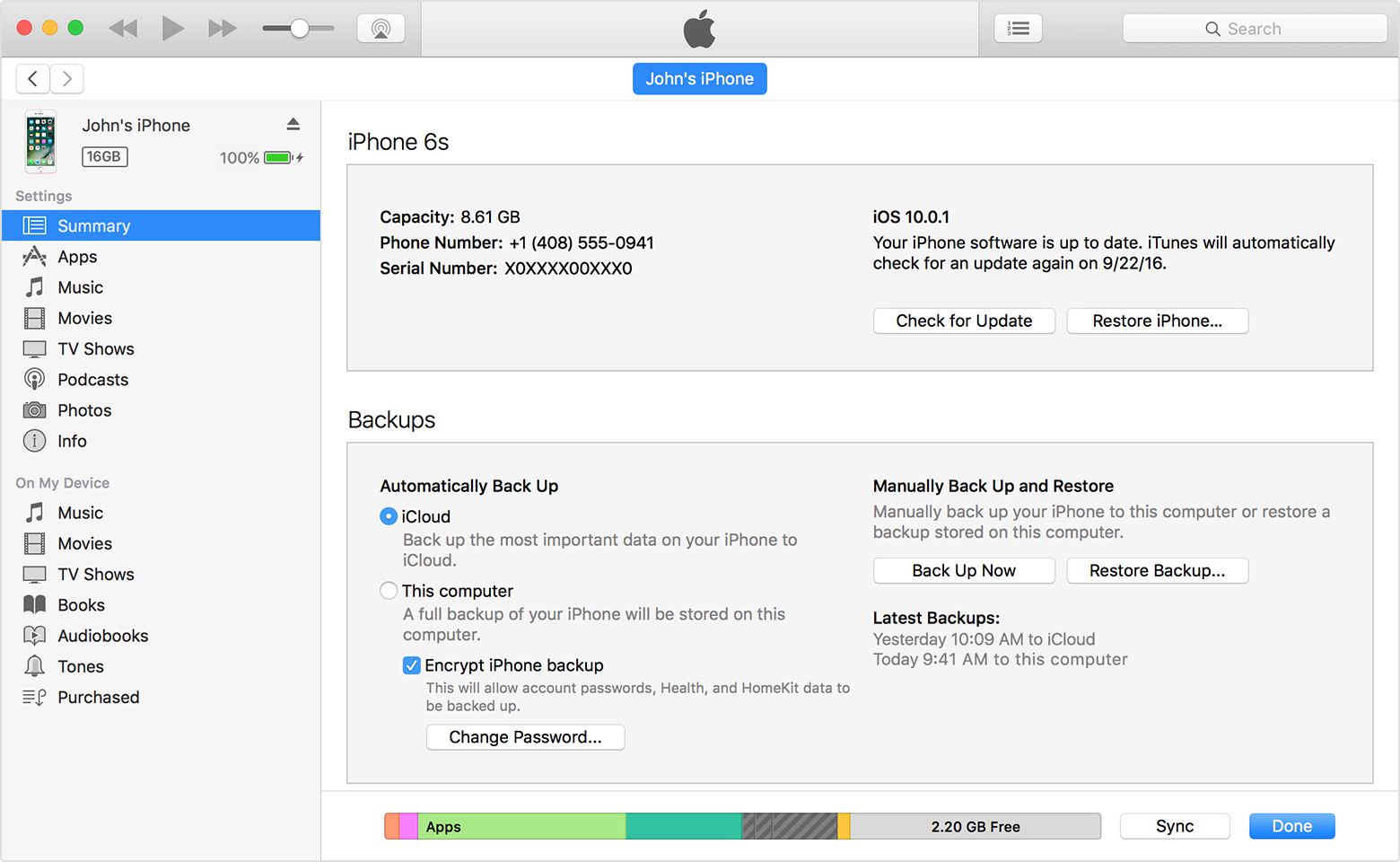
Cómo hacer copia de seguridad de los datos del iPhone/iPad antes de actualizar
Hay dos maneras de hacer una copia de seguridad antes de actualizar a iOS 11. El primero es con iCloud, el segundo es con iTunes. Te explicaremos ambas formas, y podrás elegir tu opción preferida. Si no estás seguro, siempre puedes hacer dos copias de seguridad, una en iCloud y otra de iTunes.
Copia de seguridad de datos de iOS usando iCloud
Si quieres hacer una copia de seguridad de tu dispositivo usando iCloud, sigue estos pasos:
- Conecta tu dispositivo a una red Wi-Fi
- Ve a Configuración, haz clic en [tu nombre] y, a continuación, toca iCloud
- Pulse sobre la opción "Copia de seguridad de iCloud"
- Dale a copia de seguridad ahora y asegúrese de que está conectado a Wi-Fi durante todo el proceso
- Una vez finalizada la copia de seguridad, vaya a Configuración > [su nombre] > iCloud > Almacenamiento de iCloud > Administrar almacenamiento y, a continuación, seleccione el dispositivo
- Asegúrate de tener suficiente espacio de almacenamiento en iCloud. También puedes activar la opción Automático, y iCloud hará una copia de seguridad de tu dispositivo todos los días

Copia de seguridad de datos de iOS usando iTunes
Si quieres usar iTunes para hacer una copia de seguridad de tu dispositivo, sigue estos pasos:
- Abre iTunes y conecta tu dispositivo a un ordenador
- Si su computadora no está autorizada, aparecerá un mensaje que le pedirá "Confiar en este equipo" o "introducir el código de acceso del dispositivo. Sigue los pasos en pantalla
- Cuando el dispositivo aparezca en iTunes, selecciónalo
- Si desea guardar los datos de Salud y Actividad, debe cifrar la copia de seguridad. Asegúrate de escribir la contraseña en un lugar seguro, ya que no puedes recuperarla de iTunes sin la contraseña. Si no desea guardar datos de Salud y Actividad, realice una copia de seguridad que no está cifrada
- Espere a que finalice el proceso. Puedes comprobar el proceso en iTunes > Preferencias > Dispositivos. Verá el nombre de su dispositivo con la fecha y la hora en que creá la copia de seguridad
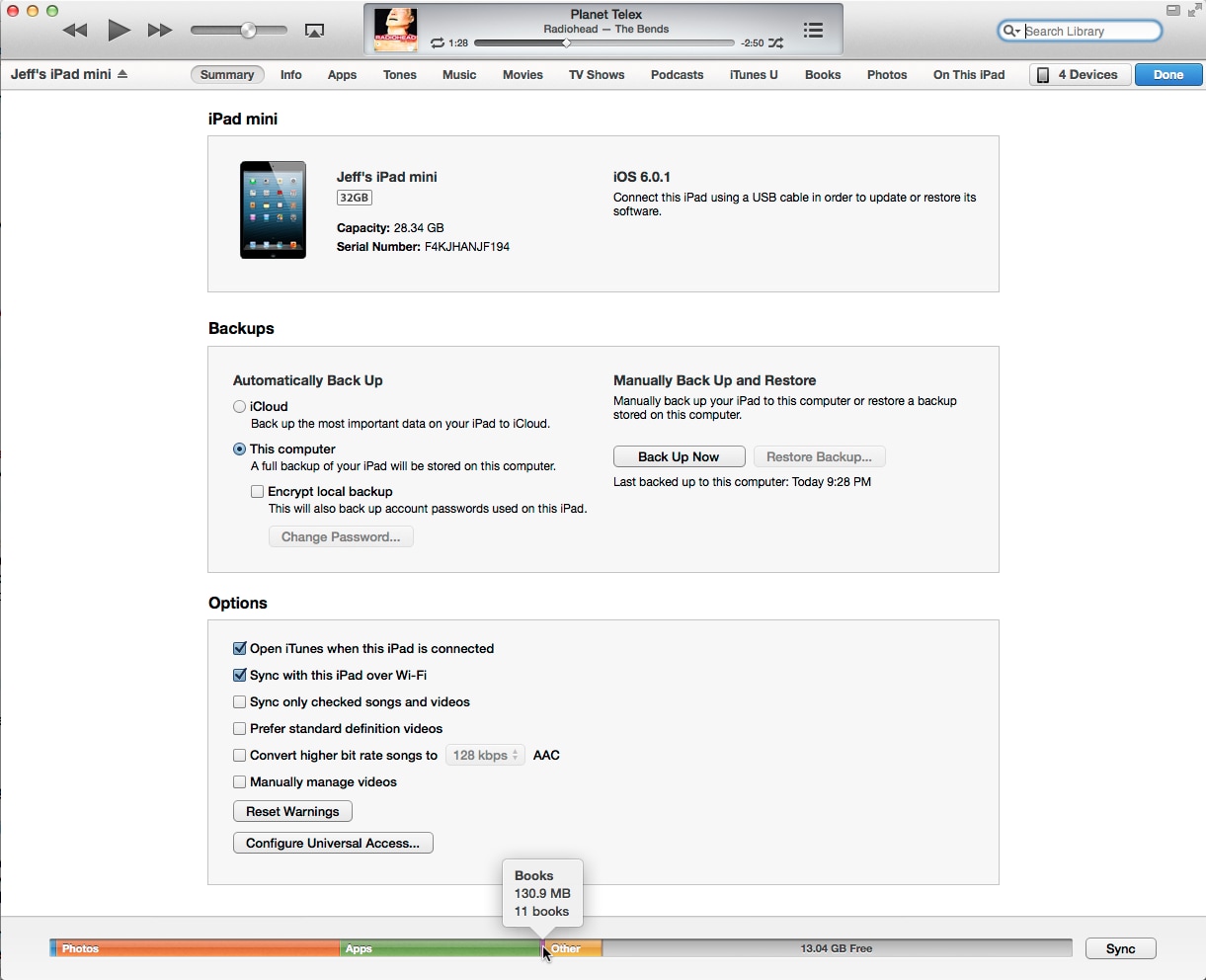
Conozca el nuevo iOS 11
Los desarrolladores probaron por primera vez el iOS 11 durante la WWDC 2017. Apple ya ha lanzado la segunda beta para desarrolladores y la primera beta pública. Todas las versiones beta incluían correcciones de errores que los fans y desarrolladores apreciarán. Con la segunda beta para desarrolladores, Apple también lanzá una lista de nuevas características. Estas son algunas de las nuevas características que te encantarán en el nuevo sistema operativo.
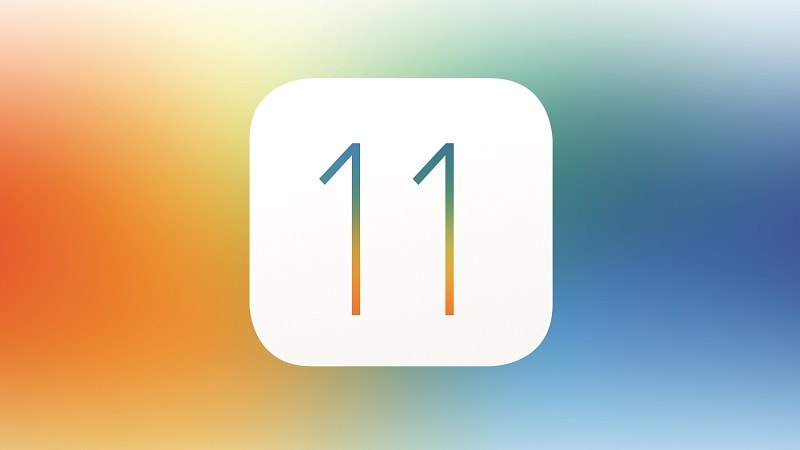
- Características de Flyover para mapas de Apple
- Mapas interiores para mapas de Apple
- Ahora puede compartir capturas de pantalla directamente
- Eliminar la sección reciente del Dock en el iPad
- Siri mejorado, "Presionar para Siri" alternar ahora se puede encontrar en Ajustes
- Nueva configuración de Safari
- Nuevas opciones de pestaña de pulsación larga
- No moleste mientras conduce el centro de control, y muchas características en DND mientras conduce la configuración
- Opción Landscape Safari para dispositivos más pequeños
- Preferencias de teclado con una sola mano
- Los mensajes en iCloud ahora se sincronizan
- Nuevo botón AirPlay ubicado en los controles de la pantalla de bloqueo
- Función de arrastrar y soltar disponible para la aplicación Fotos
- Nueva opción en Compartir hoja llamada "Guardar en archivos"
- El acceso dentro de las aplicaciones está disponible en la configuración de CC
 100% Seguro | Sin anuncios |
100% Seguro | Sin anuncios |





